 Sprawdzanie pisowni w całym dokumencie
Sprawdzanie pisowni w całym dokumencie
Można także skorzystać z narzędzia sprawdzania pisowni w całym dokumencie po zakończeniu edycji. Narzędzie sprawdzania pisowni rozpoczyna sprawdzanie od bieżącej pozycji kursora lub od początku zaznaczonego tekstu.
Uwaga –
W przypadku zainstalowania rozszerzenia do sprawdzania gramatyki po sprawdzeniu pisowni przeprowadzone zostanie sprawdzanie gramatyki. Po włączeniu funkcji automatycznego sprawdzania pisowni błędy gramatyczne są podkreślane na niebiesko, a błędy ortograficzne na czerwono.
-
Kliknij miejsce w obszarze dokumentu lub zaznacz tekst do sprawdzenia.
-
Wybierz kolejno opcje Narzędzia->Pisownia i gramatyka.
-
W przypadku znalezienia ewentualnego błędu pisowni w oknie dialogowym narzędzia sprawdzania pisowni i gramatyki zostanie wyświetlona propozycja zmiany.
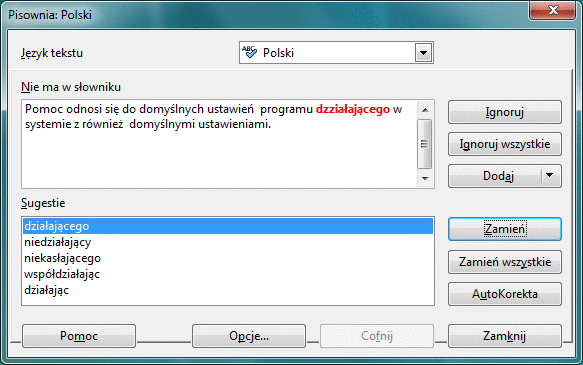
-
Przeprowadź jedną z poniższych czynności:
-
Kliknij przycisk Zamień, aby zaakceptować zmianę bieżącego słowa.
-
Kliknij przycisk Zamień wszystkie, aby zaakceptować zmianę tego słowa dla całego dokumentu.
-
Kliknij przycisk Autokorekta, aby zaakceptować zmianę tego słowa w funkcji autokorekty dla tekstu we wszystkich następnych dokumentach.
-
Aby zamienić słowo na proponowaną wersję, zamień błędne słowo w górnym polu na prawidłową wersję i kliknij przycisk Zamień.
-
Aby jednorazowo zignorować bieżącą propozycję i kontynuować sprawdzanie pisowni, kliknij przycisk Ignoruj.
-
Aby zignorować bieżącą propozycję dla całego dokumentu i kontynuować sprawdzanie pisowni, kliknij przycisk Ignoruj wszystkie.
-
- © 2010, Oracle Corporation and/or its affiliates
